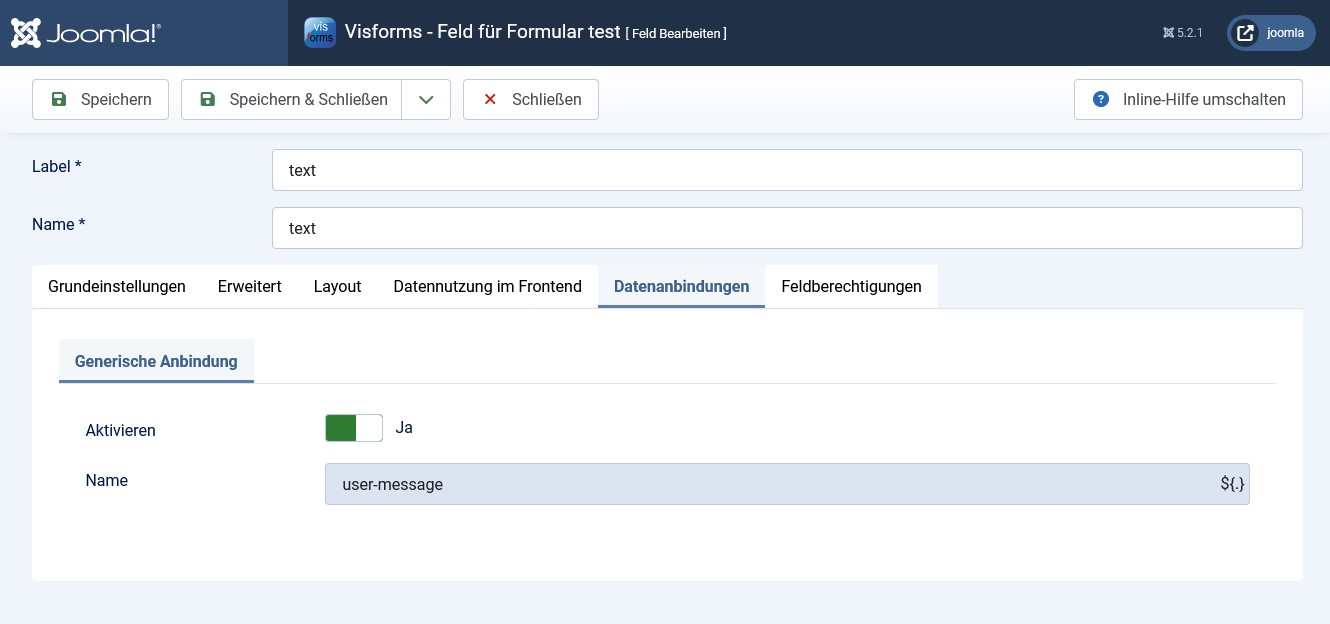Erste Schritte
Hinweis: Diese Features sind Teil der Visforms Subscription und in der freien Visforms Version nicht enthalten.
Für ein besseres Verständnis empfehlen wir die Dokumentation vollständig durchzulesen und mit dem
Abschnitt Einleitung
zu beginnen.
Zusammenhänge, die in früheren Abschnitten der Dokumentation erklärt wurden, werden hier nicht wiederholt.
Plugins im Plugin-Manager aktivieren
Hinweis: Bitte stellen Sie sicher, dass Sie Ihre Visforms Subscription installiert haben.
Sie müssen Sie das Plugin im Plugin-Manager aktivieren, bevor Sie seine Funktionen verwenden können.
Gehen Sie hierzu in der Administration Ihrer Joomla Installation auf den Menüeintrag “System” und dann auf den Eintrag “Plugins” auf der Kachel “Verwalten”.
Suchen Sie den Eintrag des Plugins mit dem Namen Visforms - Web-Schnittstellen - Formular sowie Visforms - Web-Schnittstellen - Feld.
Hinweis: Verwenden Sie hierzu etwa den Suchfilter über der Plugin-Liste.
Das Plugin ist aktiviert, wenn Sie in der Statusspalte einen grünen Haken sehen.
Es ist deaktiviert, wenn an dieser Stelle ein grauer Kreis mit weißem X steht.
Klicken Sie in diesem Fall ein mal auf den grauen Kreis, um das Plugin zu aktivieren.
Einstellungen im Formular und im Formular-Feld
Die Plugins wurden so entwickelt, dass es Ihnen die Möglichkeit gibt die Datenanbindungen für jedes Formular und jedes Formular-Feld individuell zu konfigurieren:
- Alle grundlegenden Einstellungen der Datenanbindung werden in der Formular-Konfiguration vorgenommen.
Insbesondere die Aktivierung der Datenanbindung, welche die Datenübertragung nach der Formular-Übertragung startet. - Alle Feld-spezifischen Einstellungen der Datenanbindung werden in der Feld-Konfiguration vorgenommen.
Es kann sein, dass je nach Art der Konfiguration der Datenanbindung in der Formular-Konfiguration keine weiteren Einstellungen in der Feld-Konfiguration no0notwendig sind.
Einstellungen in der Formular-Konfiguration
Hierzu erzeugt das Plugin Visforms - Web-Schnittstellen - Formular in der Formular-Konfiguration den neuen Reiter Datenanbindungen.
Der Reiter Datenanbindungen hat jeweils einen Unter-Reiter für jede unterstützte Arten der Datenanbindung, etwa Generische Anbindung.
Gehen Sie in der Administration Ihrer Webseite auf Komponenten » Visforms und öffnen Sie die Bearbeiten-Sicht für das Formular, für das Sie eine Datenanbindung anlegen wollen.
Klicken Sie dort auf den Reiter Datenanbindung und anschließend auf einen der Unter-Reiter, welcher zur gewünschten Datenanbindung passt, etwa Generische Anbindung.
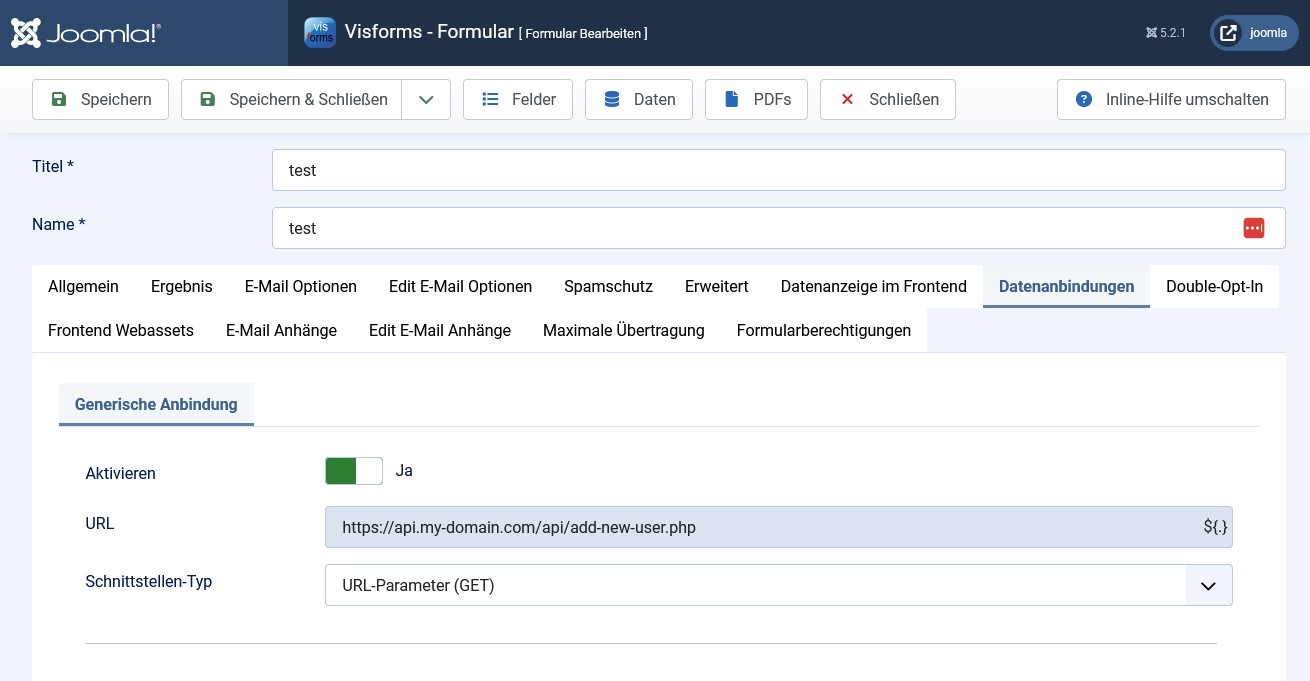
Einstellungen in der Feld-Konfiguration
Hierzu erzeugt das Plugin Visforms - Web-Schnittstellen - Feld in der Feld-Konfiguration den neuen Reiter Datenanbindungen.
Der Reiter Datenanbindungen hat jeweils einen Unter-Reiter für jede unterstützte Arten der Datenanbindung, etwa Generische Anbindung.
Gehen Sie in der Administration Ihrer Webseite auf Komponenten » Visforms und öffnen Sie die Bearbeiten-Sicht für das Feld, welches Sie in eine Datenanbindung integrieren wollen.
Klicken Sie dort auf den Reiter Datenanbindung und anschließend auf einen der Unter-Reiter, welcher zur gewünschten Datenanbindung passt, etwa Generische Anbindung.